Как проверить Apple Pay без терминала
Как проверить Apple Pay без терминала?
Проверить Apple Pay без терминала несложно. Первый платеж может быть проведен в интернет-магазине, в виде незначительной покупки. Наша задача увидеть, успешно ли проходят денежные операции.

- От чего зависит работа Apple Pay
- Неисправен телефон
- Плотный чехол
- Отсутствует, поломался или отключился NFC
- Проблемы с платежным “инструментом”
- Причина в IOS
- Другие факторы
- Как проверить работу Apple Pay дома
- Заключение
От чего зависит работа Apple Pay
Работа системы бесконтактной оплаты зависит от многих факторов. А именно:
- привязанной карты;
- нормальной работы гаджета;
- чипа НФС;
- операционной системы смартфона и пр.
Попробуем разобраться подробнее.
Неисправен телефон

Проблемы с оплатой через Валлет возможны в случае поломки внутренних механизмов вашего устройства. Подобное не стоит исключать, особенно, если смартфон недавно падал или ударялся.
Пользователю нелишним будет отнести айфон на диагностику в сервисный центр. Специалисты обязательно найдут причину и устранят ее.
Плотный чехол
Нередко терминал не ловит сигнал из-за чехла, надетого на устройство. Если корпус вашего мобильного защищен, то непосредственно перед транзакцией уберите все преграды. Не рекомендуется также вкладывать в чехлы посторонние предметы — они также ухудшают проводимость.
Отсутствует, поломался или отключился NFC
Нередко проблема заключается именно в самом модуле. Если в модели телефона нет НФС, то использовать гаджет для бесконтактной оплаты не получится. Только три такие модели можно подключить к Apple Pay, но совершать платежи получится только в паре с Эпл часами (iPhone 5, 5s, 5с).
Другая причина отсутствия сигнала может значить поломку чипа. Такое бывает после падений гаджета или неаккуратной замены корпуса.
Меньше всего проблем с устройством, на котором просто отключился модуль-NFC. Для проверки нужно:
- открыть “настройки”;
- нажать на “еще”;
- найти NFC и посмотреть, стоит ли возле него “галочка”.
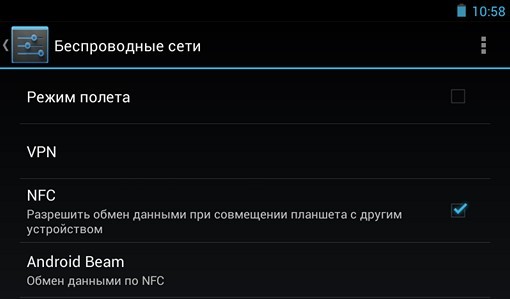
Если отметки нет, то поставьте ее. П осле оплат а будут осуществляться по стандартной схеме .
Проблемы с платежным “инструментом”
Не получится провести денежную операцию, если привязанная карточка:
- просрочена;
- заблокирована за долги;
- имеет нулевой баланс;
- не поддерживается системой;
- относится к банку, который не является эмитентом.
Каждый момент нужно проверить. Если все нормально, то убедитесь, что во время привязки вы ввели все данные верно.
Внимание! Иногда решить проблему помогает удаление карты и ее перепривязка.
Причина в IOS

Часто телефон “виснет”, если что-то не так с операционной системой смартфона.
Чтобы наладить работу Apple Pay, следует:
- п роизвести перезагрузку устройства;
- с бросить настройки;
- в ойти в Валлет, удалить привязанную карту и добавить ее вновь.
Зайдите в настройки и убедитесь, что регион соответствует вашему.
Если ничего не помогает, о братитесь к специалистам, они перепрошьют ваш гаджет.
Другие факторы
Есть и иные причины того, что Apple Pay не работает. Это:
- некорректно установленные время и дата на айфоне;
- терминал поломан или не поддерживает NFC-оплату;
- телефон далеко расположили от считывающего устройства;
- пребывание в стране, в которой Apple Pay не поддерживается;
- магазин не сотрудничает с данной системой и пр.
Выяснить истинную причину сбоя поможет служба поддержки.
Как проверить работу Apple Pay дома

Выяснить, нормально ли функционирует Эпл Пей, можно и без терминала в домашних условиях. Достаточно просто иметь доступ к интернету. Чтобы проверить Apple Pay, нужно:
- Найти интернет-магазин, принимающий оплату через эту бесконтактную систему.
- О пределиться с товаром. Это может быть мелочь, нам главное провести платежную операцию.
- Перейти к способам оплаты и выбрать “Apple Pay”.
- Подтвердить операцию с помощью Touch ID или Face ID.
Если на экране появится надпись “готово”, то сервис работает исправно.
Заключение
Причин, влияющих на работу Apple Pay масса. Чтобы исправить ситуацию, не обязательно быть гением. Достаточно просто знать несколько нюансов. Проверить сервис можно не только в магазине при помощи терминала, но и дома с использованием интернета.
nfc-info.ru
Не работает Apple Pay на iPhone. Как исправить?
Современные модели iPhone способны не только выступать в роли устройств для общения и развлечений, но и также быть средством оплаты. Многие владельцы смартфонов Apple совсем перестали доставать из кошелька банковские карты — зачем, если можно просто приложить телефон к терминалу? И становится очень неудобно, если Apple Pay перестает работать на iPhone. Разберем, почему это происходит, и что делать в подобной ситуации.

Apple Pay в один день может выйти из строя. Почему?
Как узнать, что на iPhone не работает NFC
Самый простой и очевидный способ выявить проблему — попробовать совершить оплату в магазине. Если после того, как вы приложили айфон к терминалу, ничего не произошло, скорее всего, проблема в антенной части. Другое дело — если нарушена BGA-пайка под NFC чипом или он вышел из строя. Тогда будет невозможно добавить карты в Wallet и активировать iPhone после перепрошивки.
Почему не работает Apple Pay на iPhone
Разумеется, на ровном месте эта проблема не возникнет. Зачастую неполадки с чипом NFC появляются вследствие физических воздействий на телефон — например, если iPhone упал, или из-за неквалифицированного ремонта. Именно падение стало причиной проблем с Apple Pay на iPhone X, который попал к инженерам в сервисный центр Apple Pro.
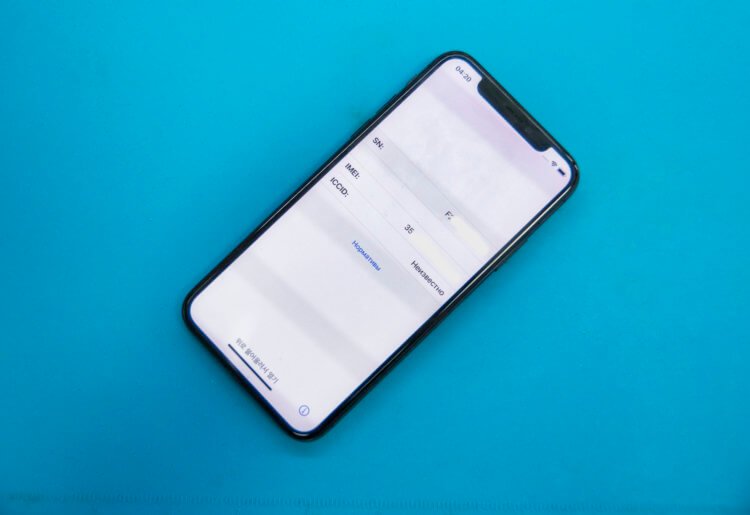
В таком состоянии телефон попал в сервисный центр
Увы, но разбитое заднее стекло оказалось не единственным последствием падения этого телефона. Перестал работать Apple Pay, и после сброса настроек владелец iPhone решил заново привязать банковские карты, однако телефон отказывался регистрировать новые карты. Перепрошивка смартфона из DFU-режима также не помогла: iPhone вовсе превратился в «кирпич» и перестал активироваться, поскольку при нарушении пайки или неисправном чипе NFC смартфон не может пройти процедуру активации.
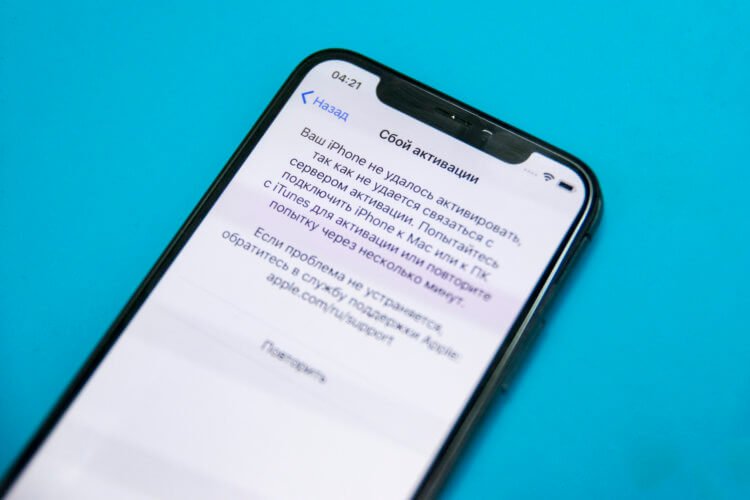
После перепрошивки аппарат превратился в «кирпич»

При падении повредилось заднее стекло айфона
Ремонт NFC в iPhone
Ремонт и замена NFC модуля считается достаточно сложной и тонкой процедурой, которую самостоятельно произвести не получится. Сначала специалисты проводят диагностику неполадки — необходимо вскрыть смартфон и посмотреть, в каком состоянии комплектующие. От ее результатов будет зависеть, возможно ли произвести ремонт (реболл) чипа, или же его необходимо заменить. Если сам чип вышел из строя, его можно заменить на другой, однако в этом случае Apple Pay работать не будет.

Разделение материнской платы на две части
Материнская плата данного аппарата представляет собой единую конструкцию, состоящую из двух отдельных частей, спаянных между собой в виде бутерброда. На верхней части находятся основные элементы — процессор, память, контроллер питания и так далее, а на нижней — радиочасть, где размещен модем и все компоненты, отвечающие за то, чтобы iPhone подключался к сети и ко всем беспроводным устройствам, в том числе по NFC.

При распайке был обнаружен обрыв контактных площадок на верхней части материнской платы. Вследствие этого была нарушена связь с нижней частью платы.

Проверка нарушенных контактных площадок и восстановление контактов

Инженер использует специальное ПО и микроскоп
В данном случае вследствие удара произошел обрыв контактных площадок, которые отвечают за обмен данными между центральным процессором и чипом NFC. Контактные площадки были восстановлены.

Восстанавливаем контактные проводники на верхней части платы
Так как «бутерброд» платы спаян легкоплавким низкотемпературным припоем, он спаивается на подогреве без использования термофена. Таким образом можно избежать локальных перегревов за счет равномерного прогрева платы.

Установка BGA-шаров на нижней половине платы, чтобы выполнить спайку с верхней
После монтажа материнскую плату подключили к лабораторному блоку питания, чтобы проверить энергопотребление. Материнская плата подключается без периферии — начинается со старта, затем переходит в режим загрузки.

Плата стартует и загружается с нормальным энергопотреблением, можно выполнять монтаж в корпус
После установки материнской платы в корпус айфон перепрошивается. Айфон переводится в режим восстановления и перепрошивается. Затем телефон без проблем активируется, и Apple Pay снова можно пользоваться.
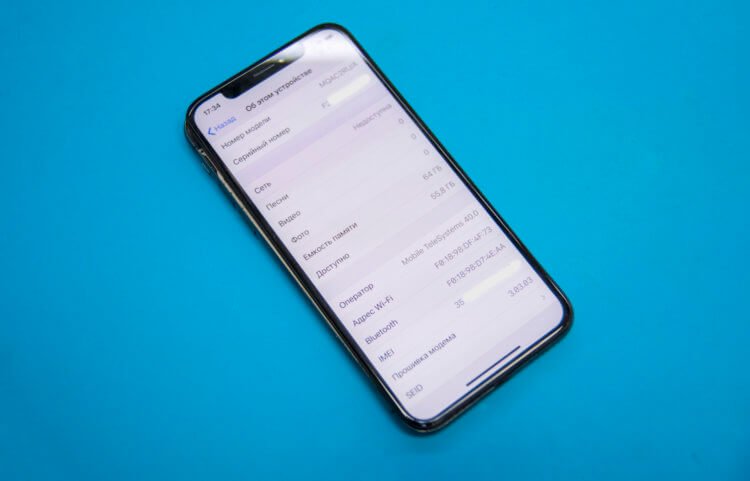
Все компоненты телефона функционируют

Знак качества на своем месте
Разбитое заднее стекло, конечно, тоже заменили — телефон как новенький. Это тоже непростая задача, мы подробно разбирали этот процесс в прошлых статьях.

Заднее стекло тоже новое
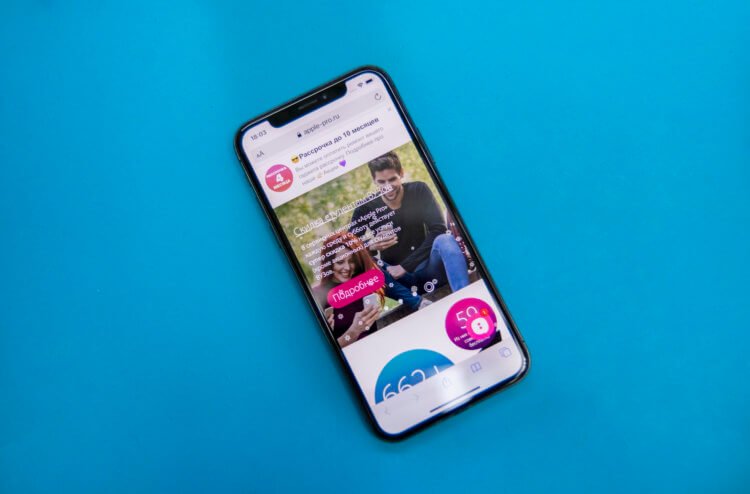
iPhone вернули к жизни
При обращении к грамотным специалистам пользоваться таким смартфоном можно будет не один год. Тем более, как мы выяснили в самом начале, самим делать ремонт iPhone X лучше не стоит — можно сделать только хуже. Сервисный центр Apple Pro предлагает бесплатную диагностику гаджета и максимально быструю замену детали по доступной стоимости.
Читайте также
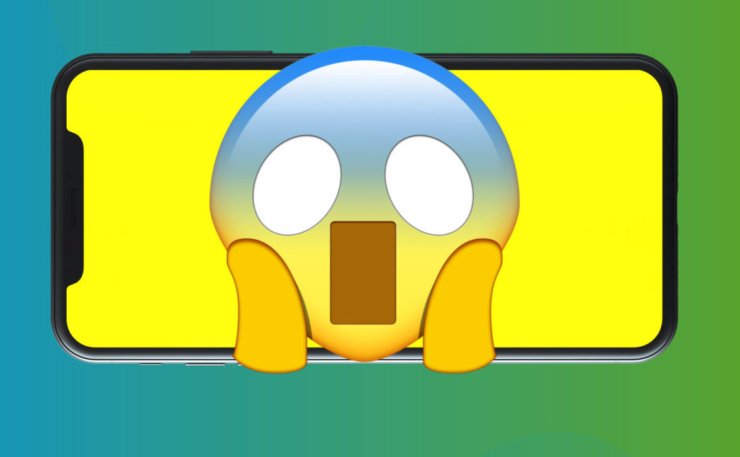
Некоторые владельцы iPhone иногда замечают, что экран их телефона немного желтее, чем дисплей такого же айфона другого человека. Как правило, в повседневном использовании на это на обращаешь внимания, однако если, например, положить два одинаковых iPhone рядом, есть большая вероятность, что один будет чуть белее, а другой — желтее. В основном это касается LCD-экранов, которые установлены […]

iPhone SE 2020 – смартфон совершенно уникальный. Нет, я не пытаюсь набить ему цену, тем более что и так найдётся куча желающих его купить. Я просто констатирую факт. Ведь, если разобраться, то у него нет реальных аналогов на рынке, а те аппараты, которые ему прочат в конкуренты, можно назвать таковыми лишь с большой натяжкой. В […]

По итогам прошлого года iPhone XR стал самым популярным смартфоном в мире, оставив позади все телефоны на Android и другие айфоны. Apple не стоит на месте, и в этом году его место занял iPhone 11, что не мешает iPhone XR оставаться одним из лучших смартфонов корпорации с оптимальным соотношением цены и качества. Те, кто не […]
appleinsider.ru
Как проверить Apple Pay без терминала в домашних условиях: проверка NFC на всех iPhone
Как проверить NFC на iPhone — вопрос, интересующий пользователей, у которых перестали проходить платежи. Это связано с различными причинами, в большинстве случаев — исправимыми.
Как проверить Apple Pay
Операционная система iOS может работать нестабильно, что иногда приводит к поломке приложений. В том числе Apple Pay. Проверить его работоспособность в домашних условиях получится далеко не всегда, но есть два варианта.

Без терминала
Можно посетить заведение быстрого питания, в котором установлена система самообслуживания. Достаточно заказать самый дешёвый продукт и попытаться оплатить его Apple Pay. Если не получится, отмените заказ.
В домашних условиях
Оформите заказ онлайн чего-либо дешёвого. При оплате выберите способ — через Wallet. Если покупка не пройдёт, значит, с приложением возникли проблемы.
Как проверить NFC в домашних условиях на работоспособность
Выявив неисправность, необходимо устранить её.
На iPhone 6 и 6S
В устройствах Apple у технологии NFC есть только одно применение: бесконтактные платежи. Поэтому проверить работоспособность системы можно только после настройки Apple Pay. Для этого нужно сделать следующее:
- Запустите Wallet. Приложение предварительно установлено на всех устройствах Apple.
- Нажмите на плюс, расположенный в верхней части программы. Откроется меню добавления карты.
- Ознакомьтесь с информацией и перейдите к следующему пункту.
- Приложение спросит способ ввода информации: вручную или при помощи фото. В первом случае необходимо самостоятельно указать фамилию и имя владельца, номер и срок действия карты, а также код безопасности. Во втором случае потребуется сфотографировать лицевую сторону карты, а затем написать CVV.
- Представив данные, проверьте их правильность. Затем подождите, пока система проверит полученные сведения.
- Если информация введена верно, система предложит прочитать пользовательское соглашение. Внимательно ознакомьтесь с ним и примите условия пользования.
- Большинство банков запрашивают номер телефона, чтобы отправить сообщение с кодом подтверждения. Если привязан мобильный банк, вводить телефон не потребуется.
- Окончив привязку карты, проверьте работу NFC. Для этого необходимо зайти в настройки iPhone.
- Перейдите к параметрам беспроводных сетей.
- Найдите в списке Near Field Communication и удостоверьтесь, что технология включена. В противном случае активируйте её.
Чтобы осуществить оплату, необходимо запустить приложение Wallet. Выберите карту и поднесите телефон к устройству. Об успешном переводе пользователь узнаёт благодаря специфическому звуку.
И также денежный перевод осуществляется без разблокировки. Для этого нужно дважды нажать домой, поднести телефон и пройти проверку безопасности.
На iPhone 7
Для устранения неполадок NFC перезагрузите устройство. Затем необходимо:
- Зайти в настройки.
- Открыть основные параметры системы, перейти к сбросу.
- Удалить настройки сети.
- Перейти в Wallet.
- Удалить привязанные карты и добавить их повторно.
- Открыть параметры системы и изменить регион.
- Переустановить операционную систему при помощи DFU.
Помните, что по окончании установки нельзя использовать backup. Проверить работоспособность платёжной системы можно двумя способами.
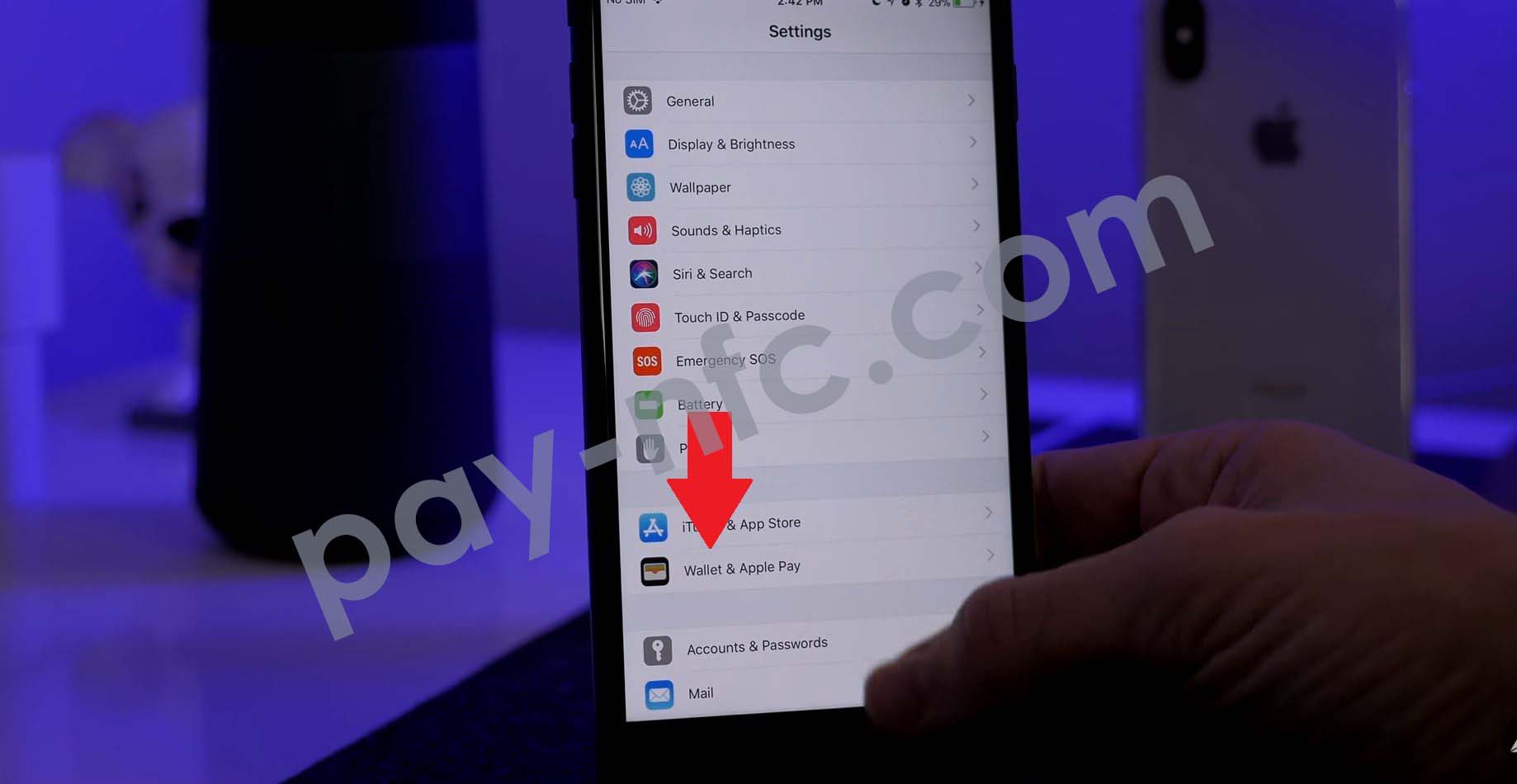
Не разблокируя телефон, дважды нажмите домой. Поднесите смартфон к терминалу и подтвердите перевод денежных средств, введя пароль для снятия блокировки.
Разблокируйте Айфон и откройте Wallet. Выберите карту, с которой нужно провести оплату. Поднесите телефон и подтвердите оплату установленным способом.
Как проверить, работает ли NFC на iPhone
Проверка чипа осуществляется попыткой оплаты. Выделяется 6 причин возникновения неисправности:
- Поломка терминала. Неисправности устройств приёма оплаты нередки. Поэтому при неудачной попытке оплаты спросите персонал насчёт работоспособности терминала. Вместо этого можно попробовать сделать покупку в другом месте.
- Сторонний конфликт. Иногда аксессуары, установленные на iPhone, могут мешать передаче сигнала. Это может быть открытый или полноценный чехол, магнитные приспособления.
- Поломка программного обеспечения. Систему iOS иногда настигают сбои. В редких случаях это вредит работе Apple Pay. Для устранения проблемы достаточно перезагрузить устройство.
- Полная поломка прошивки. В этом случае потребуется переустановить операционную систему.
- Сломался чип бесконтактной оплаты. Поможет только замена устройства. Хотя в некоторых случаях модуль удаётся починить.
help-nfc.com
